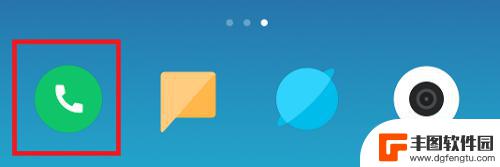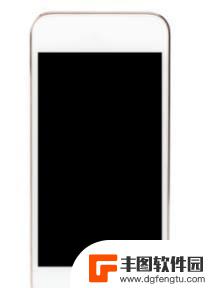苹果11墙纸治愈手机怎么设置 iPhone 11怎么调整壁纸
发布时间:2024-04-17 08:45:25 来源:丰图软件园
苹果11墙纸治愈手机怎么设置?iPhone 11怎么调整壁纸?当我们拥有一部全新的iPhone 11时,第一件事往往是为手机设置一张喜欢的壁纸,壁纸可以给手机带来不同的风格和氛围,让我们的手机焕然一新。而对于iPhone 11用户来说,调整壁纸其实并不复杂,只需要简单的几步操作就能轻松完成。在这篇文章中我们将为大家详细介绍苹果11墙纸的设置方法,让您的手机焕然一新。
iPhone 11怎么调整壁纸
步骤如下:
1.首先,我们打开手机上设置图标,打开页面
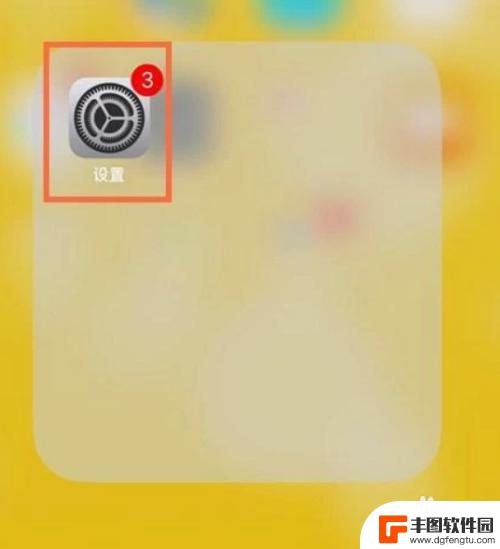
2.打开设置页面后我们滑动页面,看到墙纸,我们点击“壁纸”
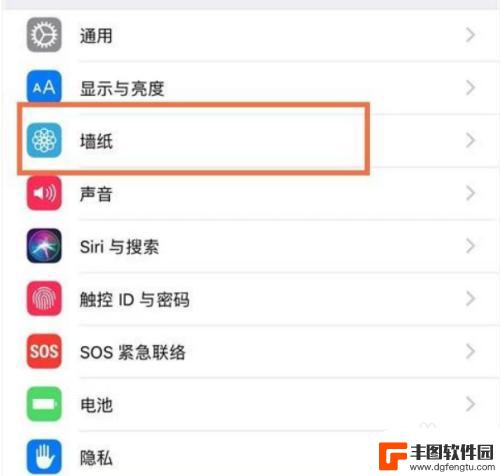
3.点击选取新的墙纸
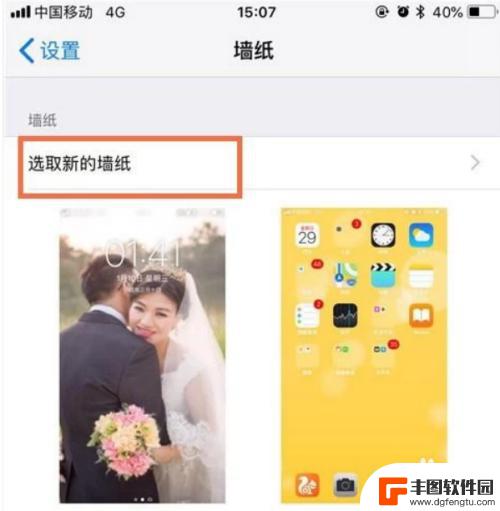
4.我们可以在苹果手机自带的中选取,也可以在自己下载的照片中选取。
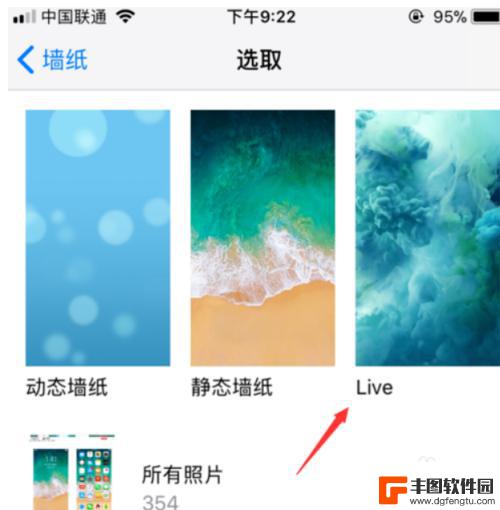
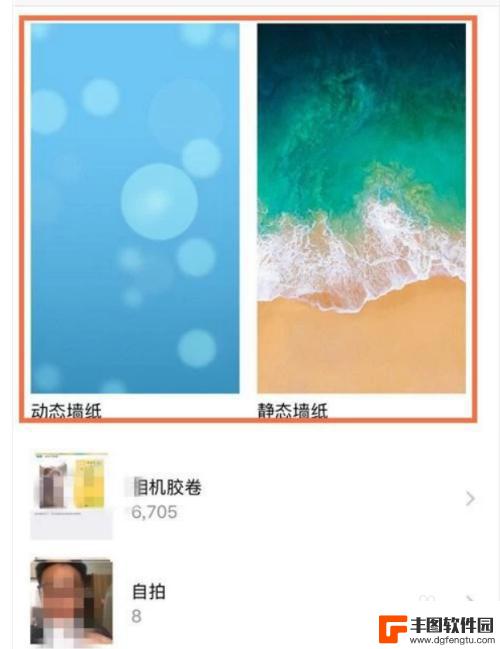
5.点击设置是否将自带的墙纸设置成live photo,点击设定即可
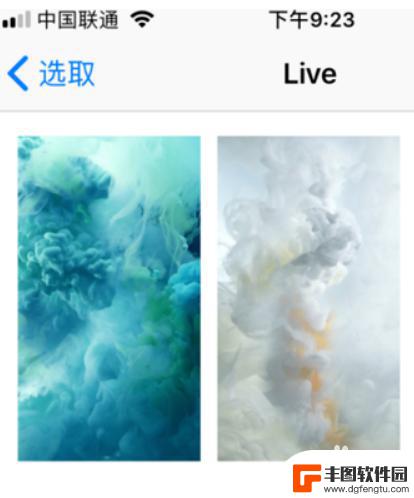

6.也可以将自己下载的照片设置为壁纸,点击设定即可
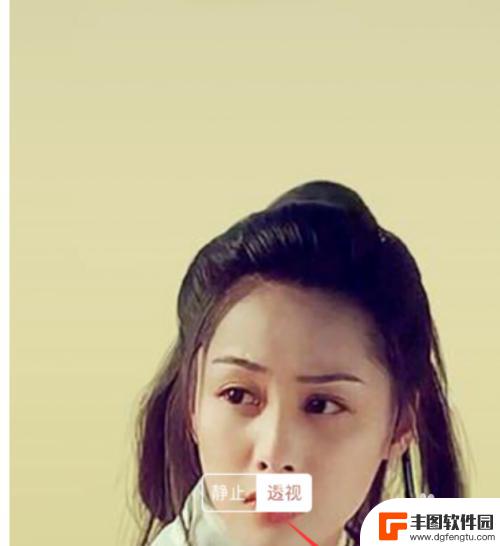
以上就是苹果11墙纸治愈手机怎么设置的全部内容,还有不清楚的用户就可以参考一下小编的步骤进行操作,希望能够对大家有所帮助。
热门游戏
- 相关教程
- 小编精选
-
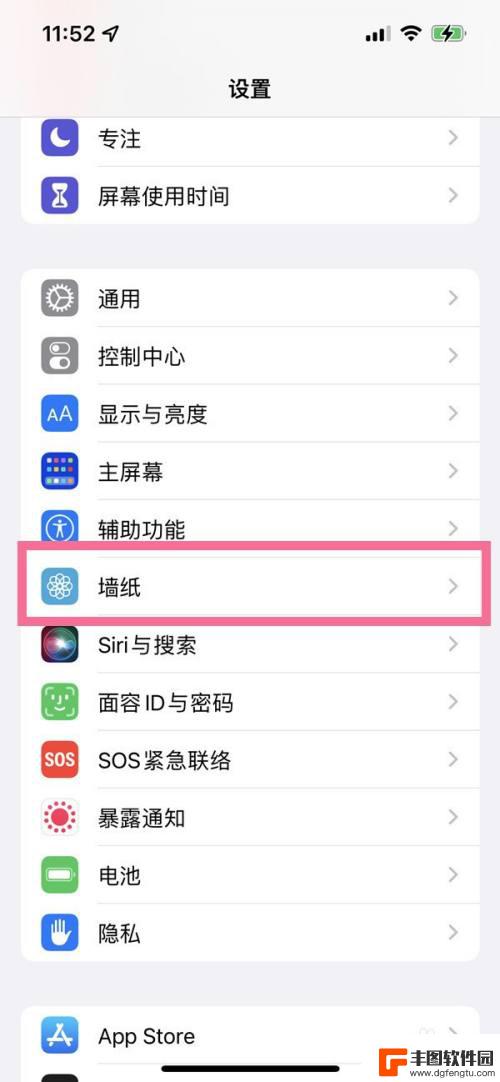
iphone14怎么单独设置墙纸和壁纸 苹果14墙纸设置步骤
iphone14怎么单独设置墙纸和壁纸,苹果14作为一款备受期待的手机新品,拥有许多令人激动的特性和功能,其中,设置个性化的墙纸和壁纸是许多用户所关注的问题之一。如何在iPho...
2023-11-20
-
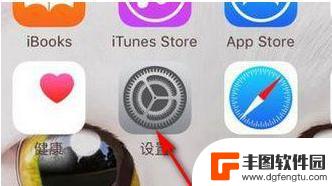
苹果手机桌面壁纸怎么设置透明度 苹果手机透明壁纸怎么调整
苹果手机的壁纸设置一直是用户关注的焦点之一,其中透明壁纸更是备受瞩目,想要将手机桌面壁纸设置成透明,只需在设置中找到壁纸选项,选择一张透明度较高的图片即可。如果想要调整透明壁纸...
2024-08-20
-
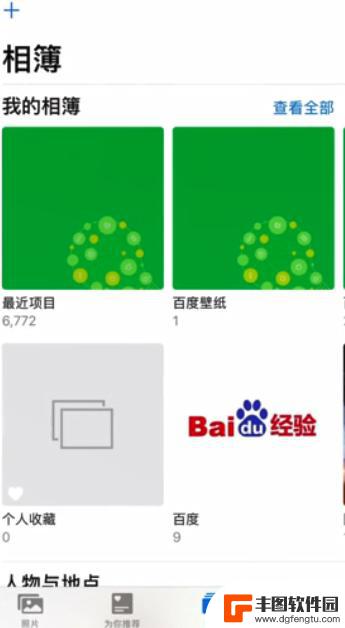
店铺头像怎么设置手机壁纸 手机壁纸怎么调整
在如今移动互联网时代,手机已经成为人们生活中必不可少的工具,而手机壁纸的设置和调整也成为了人们关注的焦点之一。想要在手机上设置一个独特的店铺头像作为壁纸,或是调整现有的壁纸图片...
2024-09-02
-
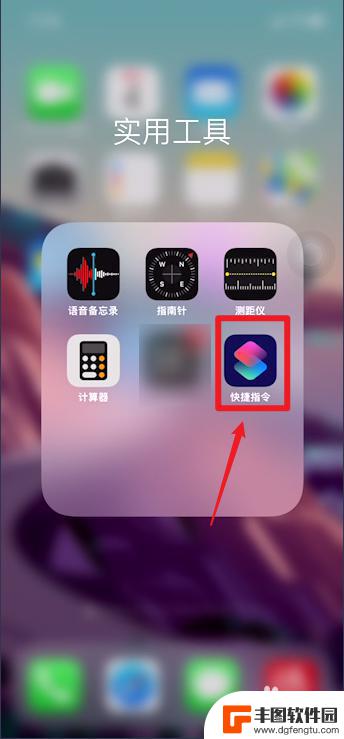
苹果手机分屏壁纸怎么设置 苹果三屏壁纸如何调整
苹果手机分屏壁纸设置,是一项让用户可以在三屏壁纸中自由调整的功能,通过简单的操作,用户可以轻松将自己喜欢的壁纸设置为分屏显示,让手机屏幕呈现出更加个性化的效果。苹果三屏壁纸的调...
2024-04-23
-
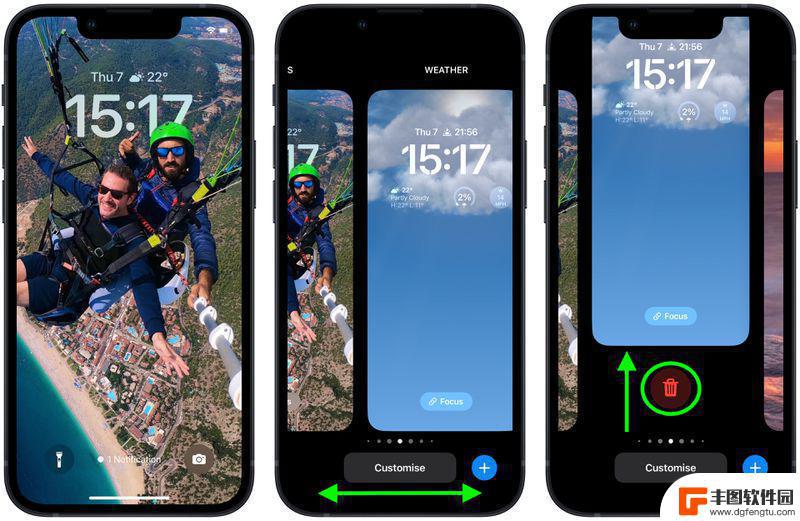
苹果手机怎么在设置里删除墙纸 iOS 16如何迅速移除不需要的锁屏壁纸
苹果手机怎么在设置里删除墙纸,在日常使用手机的过程中,我们经常会发现锁屏壁纸不再符合我们的喜好或者需要更换新的壁纸,针对这个问题,苹果手机提供了简便的方法来删除和更换锁屏壁纸。...
2023-10-18
-
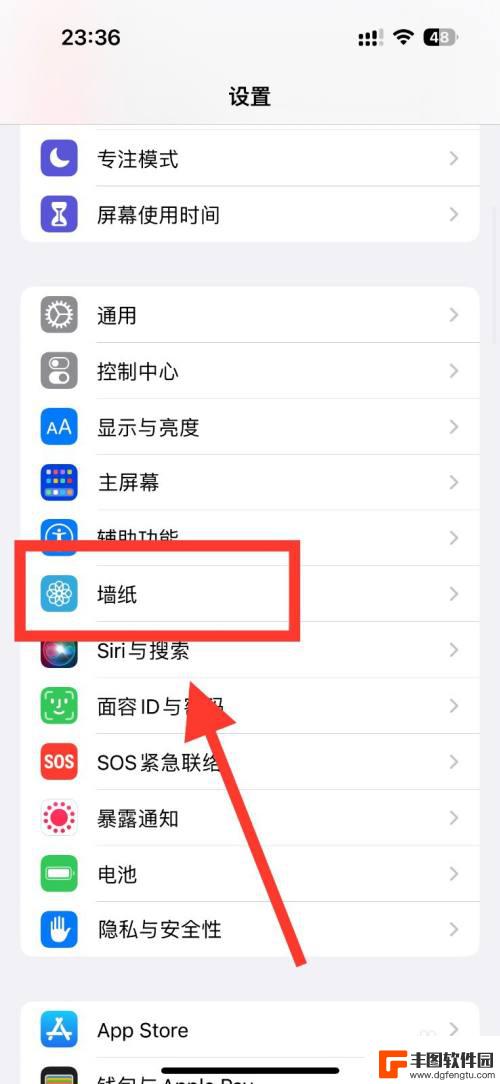
苹果手机桌面壁纸和锁屏壁纸怎么不一样 苹果手机墙纸和屏保设置方法有什么区别
苹果手机桌面壁纸和锁屏壁纸怎么不一样,苹果手机的桌面壁纸和锁屏壁纸在设置方法和功能上有一些区别,桌面壁纸是指手机主屏幕的背景图片,而锁屏壁纸则是手机进入锁屏状态时显示的背景图片...
2023-11-25
-

vivo手机字体怎样调回正常 vivo手机如何恢复系统默认字体设置
在使用vivo手机时,有时候我们可能会不小心调整了字体设置,导致手机字体显示异常或不符合个人喜好,如果你想要将vivo手机的字体调回正常,或者恢复系统默认的字体设置,其实只需要...
2024-09-19
-

0ppo手机怎么设置5g OPPO手机如何开启5G网络模式
现5G技术已经成为了手机行业的热门话题,越来越多的手机品牌开始推出支持5G网络的手机,作为一家知名的手机品牌,OPPO也不例外。对于想要体验5G网络速度的用户来说,如何在OPP...
2024-09-19